2 configurazione di mac os x, L’audio del computer con il dac-v1 – Naim Audio DAC-V1 Manuale d'uso
Pagina 7
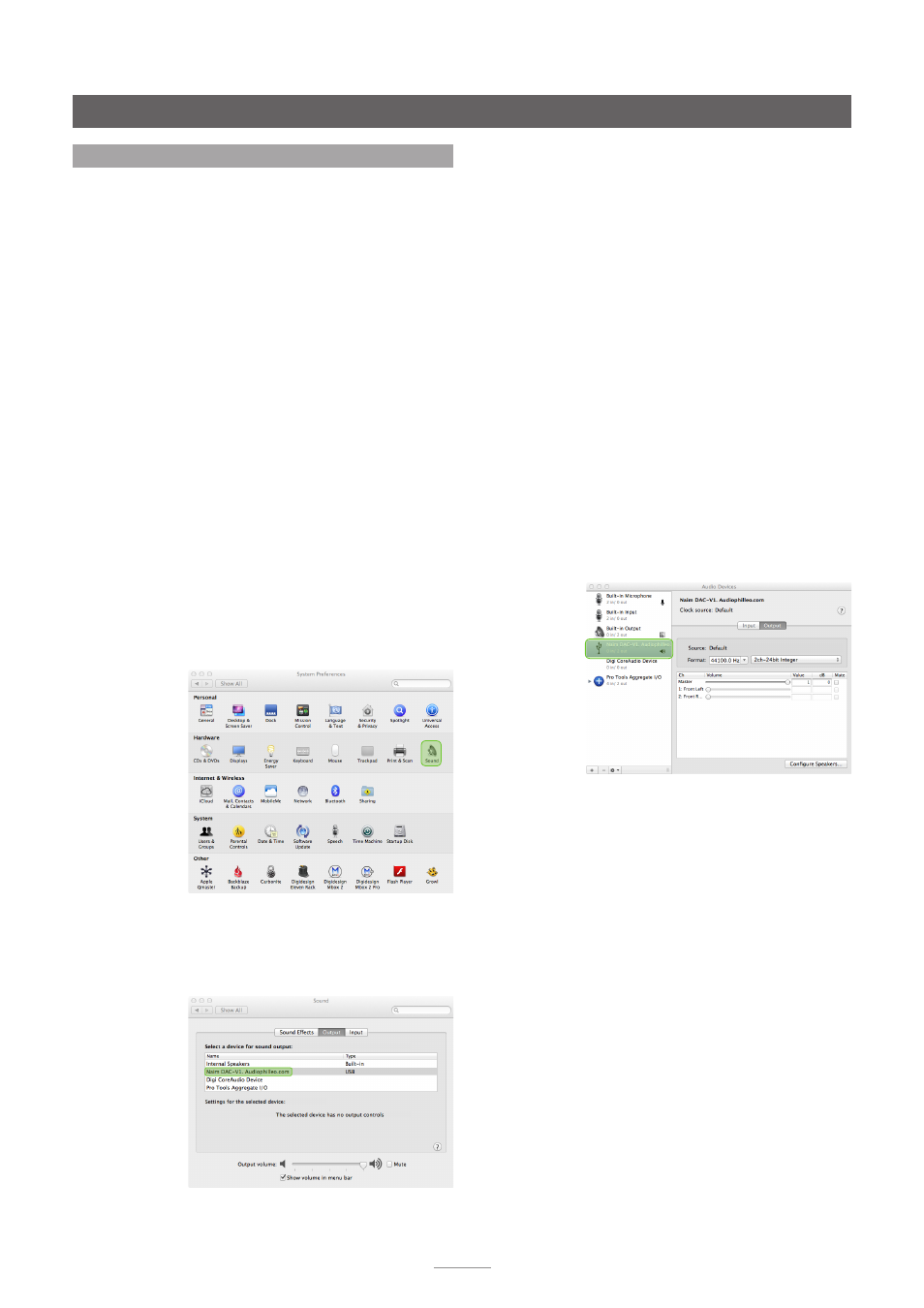
5
2.2.2 Configurazione MIDI Audio di OS X
Per poter utilizzare il DAC-V1, oltre all’impostazione
Preferenze di Sistema del Suono è necessario configurare
nel modo corretto un’applicazione OS X chiamata
Configurazione MIDI Audio
che si trova in genere nella
cartella Utente/Applicazioni/Utility.
Gli screenshot seguenti illustrano e descrivono la
configurazione dell’applicazione
Configurazione MIDI
Audio
con il DAC-V1.
•
Andate in Utente/Applicazioni/Utility, cercate
l’applicazione
Configurazione MIDI Audio
e fate
doppio clic sull’icona per avviarla. Se non si
apre nessuna finestra, andate al menù
Finestra
e
selezionate
Mostra Finestra MIDI
.
•
Assicuratevi che il DAC-V1 sia selezionato nell’elenco
dei dispositivi audio disponibili e che la scheda
Uscita
sia evidenziata. Il menù a tendina sotto la scheda
Uscita
rende possibile la selezione della
frequenza di
campionamento
e della
profondità di bit
adatte ai
file audio da riprodurre. Selezionate 24 bit e 44,1 kHz
come valori predefiniti.
Nota:
La necessità di impostare la Configurazione MIDI
Audio dipende dall’applicazione di riproduzione audio
utilizzata. Se si utilizza iTunes, la Configurazione MIDI Audio
deve essere impostata come descritto sopra; tuttavia,
alcune applicazioni alternative di riproduzione audio
di OS X, come ad esempio BitPerfect, non utilizzano la
Configurazione MIDI Audio durante la riproduzione
audio, quindi la sua impostazione non è necessaria.
Ulteriori informazioni sulle applicazioni di riproduzione
del DAC-V1 e relative alla configurazione di OS X,
compresa la Configurazione MIDI Audio, sono reperibili
su: www.naimaudio.com/knowledge-base.
Nota:
L’applicazione di riproduzione audio BitPerfect è
disponibile su App Store di Apple.
Nota:
Per impostare la Configurazione MIDI Audio in modo
da abilitare la riproduzione dell’audio degli allarmi del
computer tramite il DAC-V1, cliccate su ctrl o sul tasto
sinistro del mouse sul DAC-V1 nell’elenco dell’hardware e
selezionate in modo corretto.
L’audio del computer con il DAC-V1
2.2 Configurazione di Mac OS X
È importante che Mac OS X sia configurato nel modo
corretto per la riproduzione audio con il DAC-V1, ma non è
necessaria l’installazione di driver o software extra.
Nota:
Il DAC-V1 funziona correttamente solo con le versioni
Mac OS X 10.7.x (Lion) e successive.
Nota:
Quando un computer OS X viene collegato al DAC-
V1 per la prima volta, è possibile che chieda combinazioni
di tasti specifiche da inviare per identificare il layout della
tastiera. Questo perché il DAC-V1 si comporta come una
tastiera multimediale in grado di inviare al computer i
comandi relativi a volume, riproduzione, pausa, successivo
e precedente. Il menù d’impostazione della tastiera del
DAC-V1 attiva i tasti corretti da inviare. Cfr. il paragrafo
5.2.6 per maggiori informazioni.
2.2.1 Impostazione delle Preferenze di Sistema del Suono di OS X
Dopo aver collegato il DAC-V1 tramite USB e averlo
acceso, è possibile configurare le Preferenze di Sistema del
Suono di OS X per selezionare il DAC-V1 come il dispositivo
di uscita audio predefinito.
Gli screenshot di OS X che seguono illustrano e descrivono
la selezione del DAC-V1 come dispositivo di uscita del suono.
•
Aprite le
Preferenze di Sistema
e cliccate su
Suono
(ultima icona della sezione Hardware).
•
Selezionate
Suono
, poi
Uscita
e cliccate su DAC-V1
nell’elenco dei dispositivi di uscita. Confermate
la selezione chiudendo la finestra delle Preferenze
di Sistema.